Författare:
Florence Bailey
Skapelsedatum:
25 Mars 2021
Uppdatera Datum:
1 Juli 2024
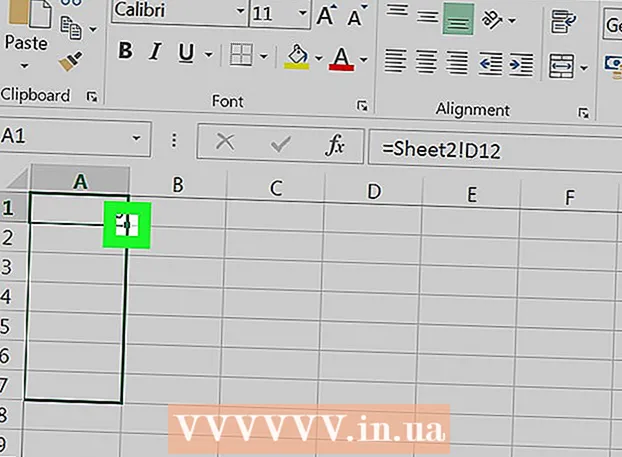
Innehåll
Den här artikeln visar hur du länkar data som finns på olika blad i ett Microsoft Excel -kalkylblad. Denna relation kommer automatiskt att extrahera data från källarket och uppdatera det på målarket varje gång innehållet i cellerna i källbladet ändras.
Steg
 1 Öppna en Microsoft Excel -fil. Klicka på den gröna och vita "X" -ikonen.
1 Öppna en Microsoft Excel -fil. Klicka på den gröna och vita "X" -ikonen.  2 Gå till målbladet. Listan över ark visas längst ner i tabellen. Klicka på ett ark för att länka till ett annat blad.
2 Gå till målbladet. Listan över ark visas längst ner i tabellen. Klicka på ett ark för att länka till ett annat blad.  3 Klicka på en tom cell i målarket. Detta blir målcellen. När du länkar den till en källcell (en cell på ett annat blad) ändras data i målcellen automatiskt när data i källcellen ändras.
3 Klicka på en tom cell i målarket. Detta blir målcellen. När du länkar den till en källcell (en cell på ett annat blad) ändras data i målcellen automatiskt när data i källcellen ändras.  4 Stiga på = i målcellen. Denna symbol anger början på att ange en formel.
4 Stiga på = i målcellen. Denna symbol anger början på att ange en formel.  5 Gå till originalarket. För att göra detta, klicka på arket med nödvändig data längst ner i tabellen.
5 Gå till originalarket. För att göra detta, klicka på arket med nödvändig data längst ner i tabellen.  6 Klicka på formelfältet. Den sitter högst upp i tabellen och visar värdet på målcellen. När du går till det ursprungliga bladet, visar formelfältet namnet på det aktuella bladet, ett likhetstecken och ett utropstecken.
6 Klicka på formelfältet. Den sitter högst upp i tabellen och visar värdet på målcellen. När du går till det ursprungliga bladet, visar formelfältet namnet på det aktuella bladet, ett likhetstecken och ett utropstecken. - Du kan också ange denna formel manuellt. Det ska se ut så här: = Arknamn>!, där istället för Sheet_Name> ersätter namnet på originalarket.
 7 Klicka på en cell i originalarket. Detta kommer att vara den ursprungliga cellen. Det kan vara tomt eller innehålla data. När du länkar arken synkroniseras värdet i målcellen automatiskt med värdet i källcellen.
7 Klicka på en cell i originalarket. Detta kommer att vara den ursprungliga cellen. Det kan vara tomt eller innehålla data. När du länkar arken synkroniseras värdet i målcellen automatiskt med värdet i källcellen. - Om du till exempel hämtar data från cell D12 i Sheet1 kommer formeln att se ut så här: = Ark1! D12.
 8 Klicka på ↵ Ange på tangentbordet. Formeln aktiveras och du kommer till målbladet. Målcellen är nu länkad till källcellen och hämtar automatiskt data från den. Varje gång värdet i källcellen ändras uppdateras värdet i målcellen.
8 Klicka på ↵ Ange på tangentbordet. Formeln aktiveras och du kommer till målbladet. Målcellen är nu länkad till källcellen och hämtar automatiskt data från den. Varje gång värdet i källcellen ändras uppdateras värdet i målcellen.  9 Klicka på målcellen för att markera den.
9 Klicka på målcellen för att markera den. 10 Dra den svarta fyrkantiga ikonen i det nedre högra hörnet av målcellen. Detta utökar intervallet av länkade celler så att ytterligare målceller länkas till motsvarande celler i källarket.
10 Dra den svarta fyrkantiga ikonen i det nedre högra hörnet av målcellen. Detta utökar intervallet av länkade celler så att ytterligare målceller länkas till motsvarande celler i källarket. - Du kan dra den angivna ikonen och expandera utbudet av länkade celler i valfri riktning. Således kan en rad länkade celler inkludera alla celler i ett kalkylblad eller bara en del av cellerna.



